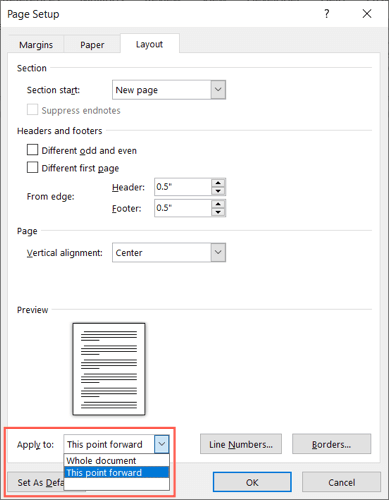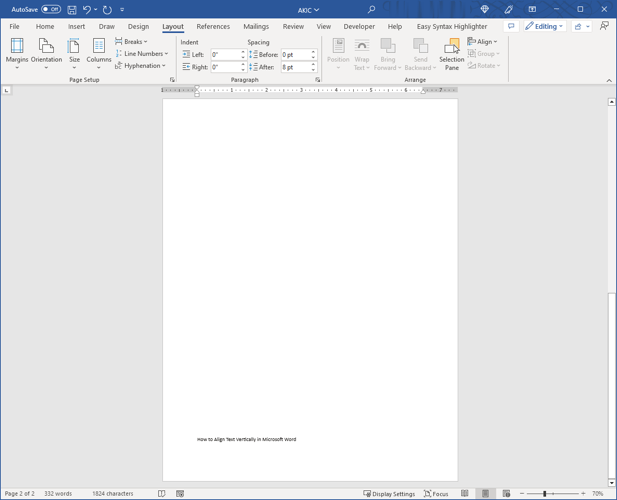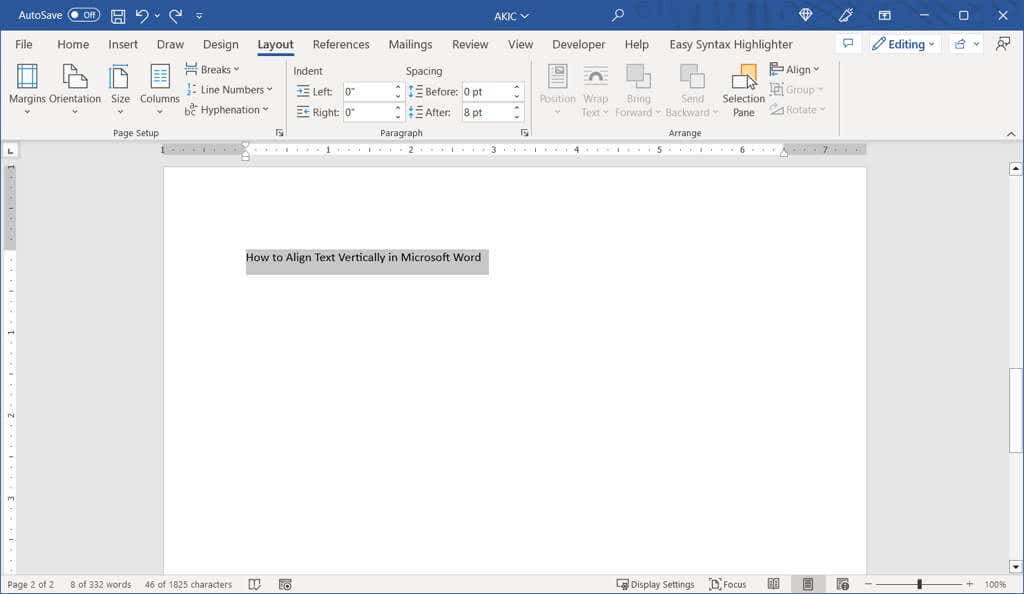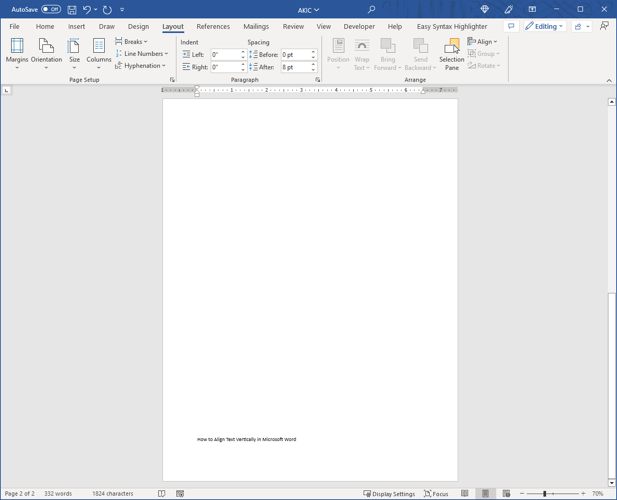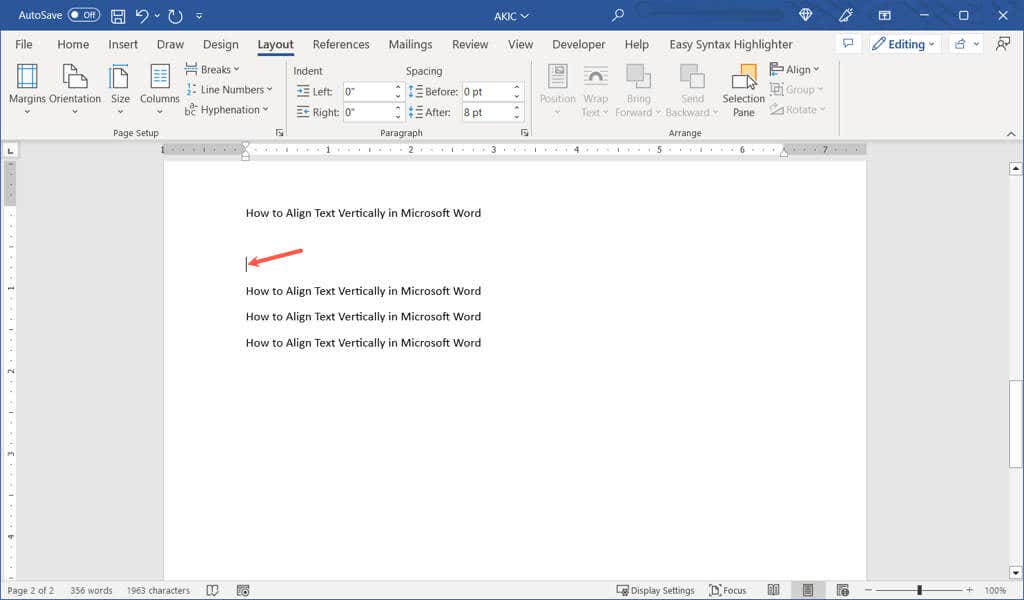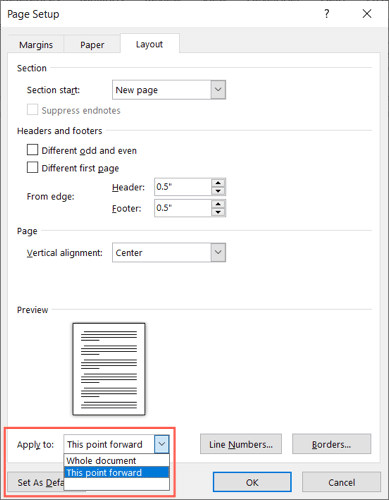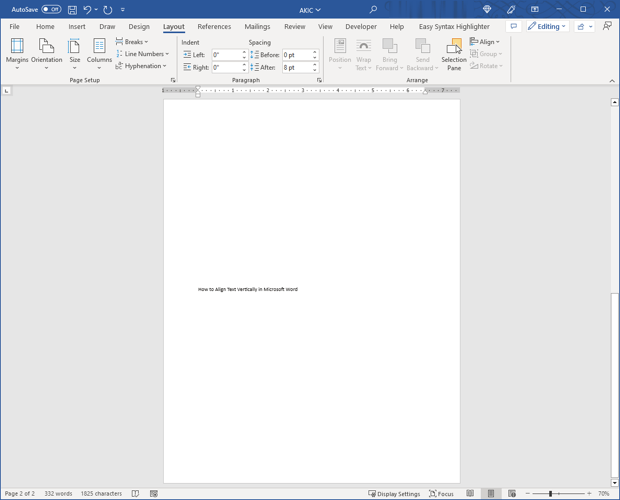表紙を作成する またはタイトル ページの場合、テキストを垂直方向に揃えることができます。 Microsoft Word では、わずか数ステップでテキストを中央に配置したり、上部または下部に配置したりできます。
すべてのテキストを縦方向に揃える
文書内のすべてのテキストを揃えたい場合 (たとえば、単一ページの Word 文書の場合)、これを簡単に行うことができます。
レイアウトタブに移動し、ページ設定ダイアログ ボックスを開きます。これを行うには、[ページ設定] グループの右下隅にあるダイアログ ボックス起動ツール (小さな矢印) を選択します。
表示されたボックスで [レイアウト] タブを選択します。
垂直方向の配置の横にあるページセクションのドロップダウン メニューを使用して、希望の配置を選択します。上揃え、中央揃え、両端揃え、下揃えから選択できます。選択したオプションにより、上下の余白 に基づいてその位置にテキストが配置されます。

下部にある [適用先] ドロップダウン ボックスで、[ドキュメント全体] が選択されていることを確認し、[OK] を選択して変更を適用します。 .
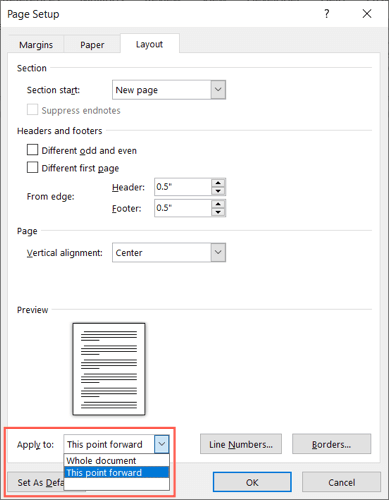
選択した位置を使用してテキストが垂直方向に整列して表示されるはずです。
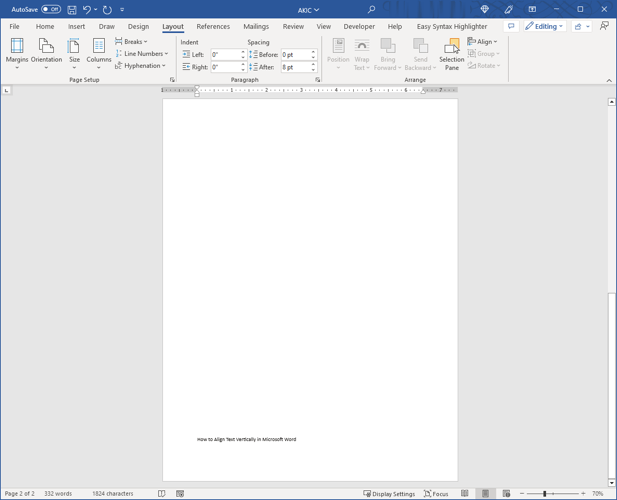
特定のテキストを垂直方向に整列する
Microsoft Word 文書内の見出しや段落など、テキストの特定の部分だけを配置したい場合があります。これは、上記と同じ手順で少し調整するだけで実行できます。
カーソルをドラッグして、配置するテキストを選択します。
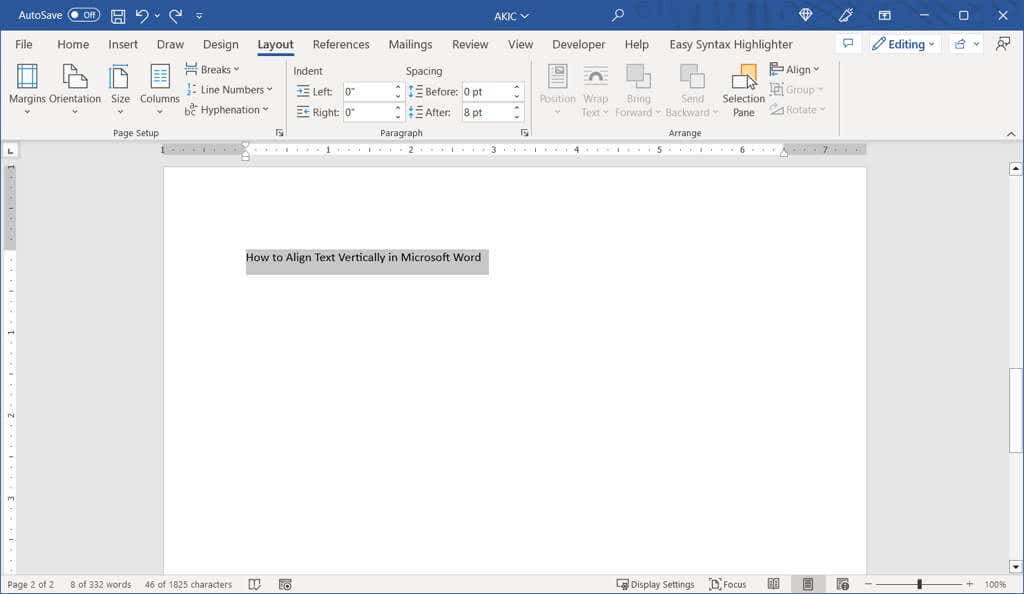
[レイアウト] タブに移動し、[ページ設定] ダイアログ ボックスを開きます。
ボックス内の レイアウトタブを選択します。
垂直方向の配置ドロップダウン リストから配置オプションの 1 つを選択します。
適用先ドロップダウンで選択したテキストを選択します。

OKを選択して、変更を適用します。
選択したテキストのみが縦方向に整列して表示されます。
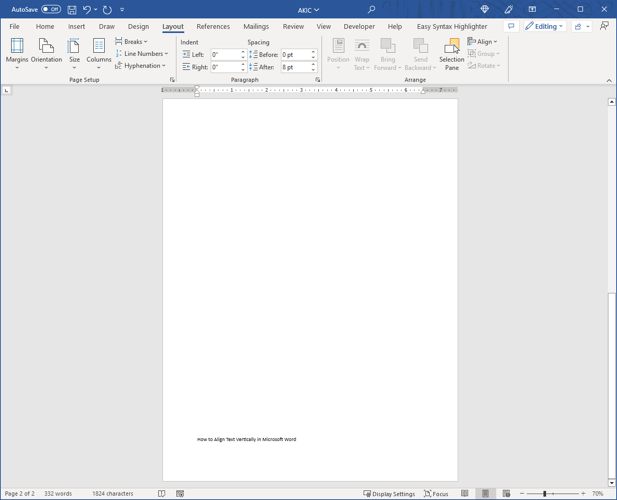
テキストを前方に垂直方向に整列させる
文書内のテキストを垂直方向に整列させるもう 1 つの方法は、特定の位置から開始することです。前のテキストをそのまま保持し、今後追加するテキストを変更する場合は、これを行うことができます。.
文書内にカーソルを置き、配置の開始点を設定します。
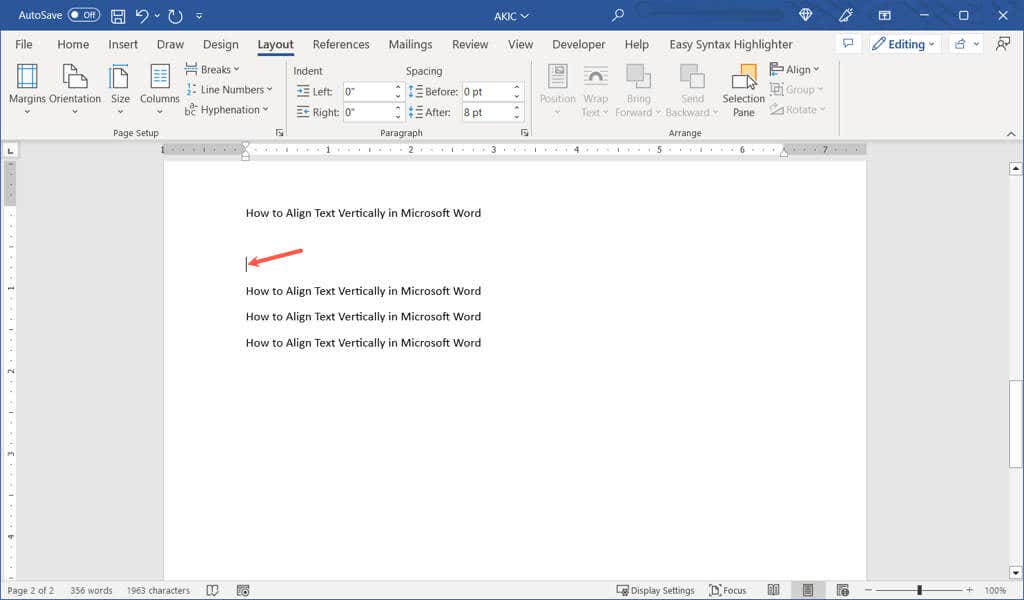
[レイアウト] タブに移動し、[ページ設定] ダイアログ ボックスを開きます。
ボックス内の レイアウトタブを選択します。
垂直方向の配置ドロップダウン リストでテキストの配置を選択します。
[適用先] ドロップダウンで [この時点から先] を選択します。
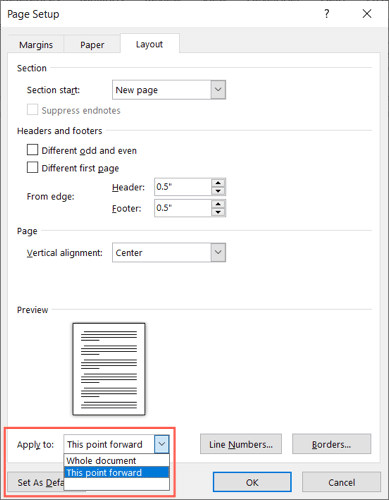
OKを選択して、変更を適用します。
カーソルを垂直方向に揃えると、テキストが表示されます。
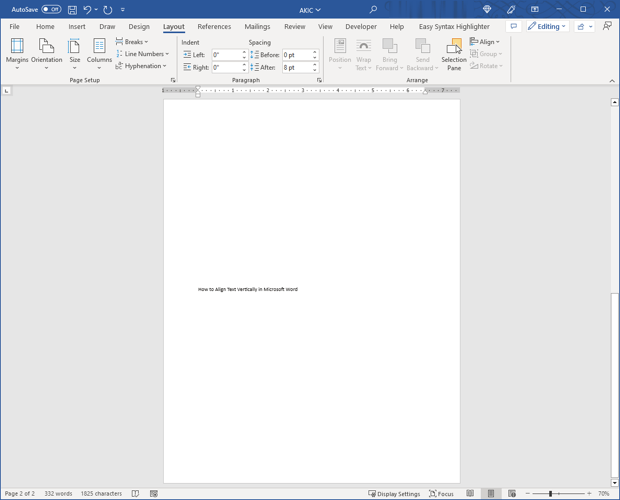
文書の外観をカスタマイズする場合、Microsoft Word ではテキストを垂直方向に中央揃えにしたり、ページの上部または下部に配置したりするのが簡単です。
縦方向のテキストの配置を選択したら、Microsoft Wordで水平線を挿入する のチュートリアルをご覧ください。
.
関連記事: